Cara Menggunakan Firebase ML Kit Untuk OCR Di Android
Mengungkap Rahasia Teks Tersembunyi: Panduan Lengkap OCR dengan Firebase ML Kit di Android

Melex.id –
Di era digital saat ini, teks merupakan elemen penting dalam berbagai aspek kehidupan kita. Dari dokumen penting hingga gambar yang mengandung informasi, kebutuhan untuk mengekstrak teks dari gambar semakin meningkat. Di sinilah teknologi Optical Character Recognition (OCR) hadir sebagai solusi yang efektif.
Firebase ML Kit, sebuah platform pembelajaran mesin dari Google, menawarkan fitur OCR yang mudah diimplementasikan dan memberikan hasil yang akurat. Artikel ini akan memandu Anda langkah demi langkah dalam menggunakan Firebase ML Kit untuk OCR di aplikasi Android Anda.
1. Persiapan Awal: Siapkan Lingkungan Pengembangan Anda
Sebelum memulai perjalanan OCR dengan Firebase ML Kit, pastikan Anda telah memiliki lingkungan pengembangan yang siap. Berikut langkah-langkah yang perlu dilakukan:
- Instal Android Studio: Pastikan Anda telah menginstal Android Studio, IDE resmi untuk pengembangan aplikasi Android.
- Buat Proyek Baru: Buat proyek Android Studio baru dengan memilih "Start a new Android Studio project".
- Tambahkan Firebase ke Proyek Anda: Untuk menggunakan Firebase ML Kit, Anda perlu menambahkan Firebase ke proyek Android Anda. Ikuti langkah-langkah berikut:
- Di Android Studio, buka menu "Tools" -> "Firebase".
- Pilih "Connect to Firebase" dan ikuti petunjuk untuk menghubungkan proyek Anda dengan Firebase.
- Pilih "Analytics" dan ikuti petunjuk untuk mengaktifkan Firebase Analytics untuk proyek Anda.

- Tambahkan Dependensi Firebase ML Kit: Tambahkan dependensi Firebase ML Kit ke file
build.gradle(Module: app) Anda:

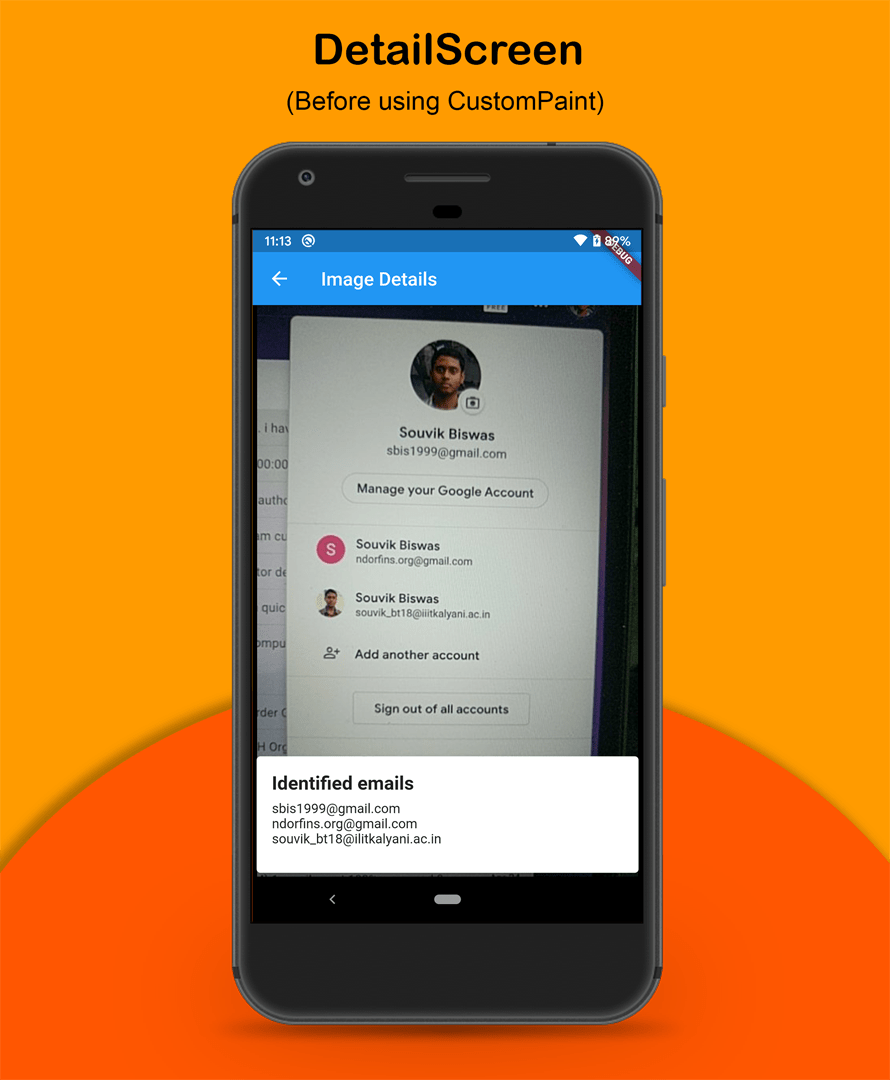
dependencies implementation 'com.google.firebase:firebase-ml-vision:24.1.0' // Ganti dengan versi terbaru2. Mengatur Perizinan Akses Kamera
Untuk mengambil gambar yang akan diproses oleh OCR, aplikasi Anda memerlukan izin akses kamera. Tambahkan izin berikut ke file AndroidManifest.xml Anda:

<uses-permission android:name="android.permission.CAMERA" />3. Menjalankan OCR dengan Firebase ML Kit
Setelah persiapan selesai, Anda siap untuk mengimplementasikan OCR dengan Firebase ML Kit. Berikut langkah-langkahnya:
- Membuat Instance
FirebaseVision: Buat instanceFirebaseVisionuntuk mengakses fitur-fitur Firebase ML Kit.
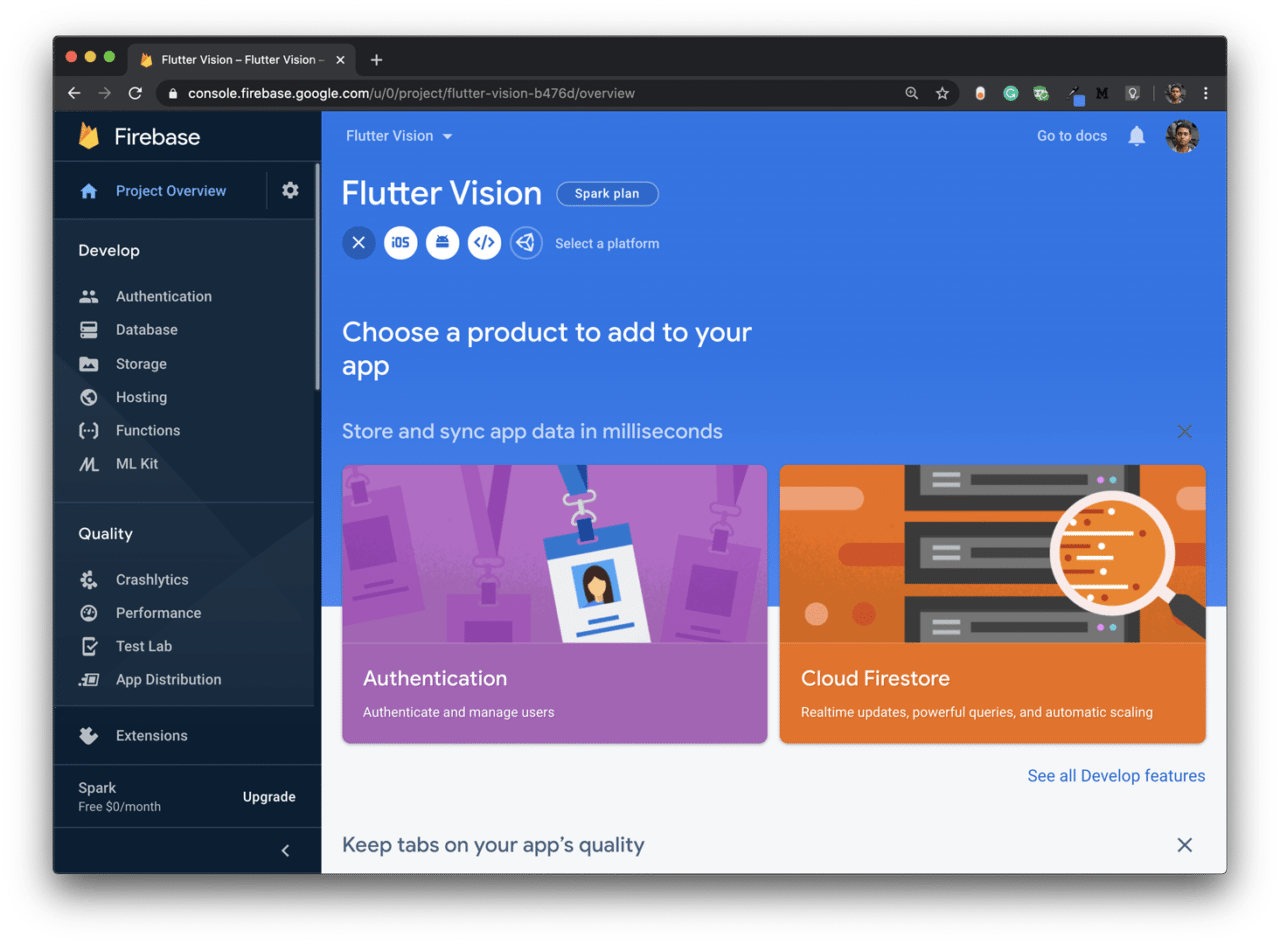
FirebaseVision firebaseVision = FirebaseVision.getInstance();- Membuat Instance
FirebaseVisionImage: Buat instanceFirebaseVisionImagedari gambar yang ingin Anda ekstrak teksnya. Anda dapat memuat gambar dari sumber lokal atau dari kamera.
// Memuat gambar dari sumber lokalBitmap bitmap = BitmapFactory.decodeResource(getResources(), R.drawable.image);FirebaseVisionImage image = FirebaseVisionImage.fromBitmap(bitmap);// Memuat gambar dari kamera// ...- Membuat Instance
FirebaseVisionTextRecognizer: Buat instanceFirebaseVisionTextRecognizeruntuk mengenali teks dalam gambar.
FirebaseVisionTextRecognizer textRecognizer = firebaseVision.getOnDeviceTextRecognizer();- Melakukan Pengenalan Teks: Panggil metode
processImagepadaFirebaseVisionTextRecognizeruntuk mengenali teks dalam gambar.
Task<FirebaseVisionText> result = textRecognizer.processImage(image) .addOnSuccessListener(new OnSuccessListener<FirebaseVisionText>() @Override public void onSuccess(FirebaseVisionText firebaseVisionText) // Mengolah hasil pengenalan teks processText(firebaseVisionText); ) .addOnFailureListener(new OnFailureListener() @Override public void onFailure(@NonNull Exception e) // Menangani kesalahan Log.e("OCR", "Error recognizing text: " + e.getMessage()); );4. Mengolah Hasil Pengenalan Teks
Setelah proses pengenalan teks selesai, Anda akan mendapatkan objek FirebaseVisionText yang berisi hasil pengenalan teks. Anda dapat mengakses teks yang dikenali dengan cara berikut:
- Mendapatkan Teks Keseluruhan: Gunakan metode
getTextuntuk mendapatkan teks keseluruhan yang dikenali.
String text = firebaseVisionText.getText();- Mendapatkan Blok Teks: Gunakan metode
getBlocksuntuk mendapatkan daftar blok teks yang dikenali. Setiap blok teks mewakili bagian teks yang terisolasi dalam gambar.
List<FirebaseVisionText.TextBlock> blocks = firebaseVisionText.getBlocks();for (FirebaseVisionText.TextBlock block : blocks) String blockText = block.getText(); // Mengolah teks blok- Mendapatkan Baris Teks: Gunakan metode
getLinespada objekFirebaseVisionText.TextBlockuntuk mendapatkan daftar baris teks yang dikenali dalam blok tersebut.
List<FirebaseVisionText.Line> lines = block.getLines();for (FirebaseVisionText.Line line : lines) String lineText = line.getText(); // Mengolah teks baris- Mendapatkan Elemen Teks: Gunakan metode
getElementspada objekFirebaseVisionText.Lineuntuk mendapatkan daftar elemen teks yang dikenali dalam baris tersebut.
List<FirebaseVisionText.Element> elements = line.getElements();for (FirebaseVisionText.Element element : elements) String elementText = element.getText(); // Mengolah teks elemen5. Menampilkan Hasil OCR
Anda dapat menampilkan hasil pengenalan teks di aplikasi Anda menggunakan berbagai cara. Berikut beberapa contoh:
- Menampilkan Teks di TextView:
TextView textView = findViewById(R.id.text_view);textView.setText(text);- Menampilkan Teks di ListView:
ListView listView = findViewById(R.id.list_view);ArrayAdapter<String> adapter = new ArrayAdapter<>(this, android.R.layout.simple_list_item_1, textArray);listView.setAdapter(adapter);- Menampilkan Teks di RecyclerView:
RecyclerView recyclerView = findViewById(R.id.recycler_view);recyclerView.setLayoutManager(new LinearLayoutManager(this));recyclerView.setAdapter(new TextAdapter(textArray));6. Mengoptimalkan Akurasi OCR
Untuk mendapatkan hasil OCR yang lebih akurat, Anda dapat menggunakan beberapa teknik optimasi:
- Memilih Gambar yang Jelas: Pastikan gambar yang Anda gunakan untuk OCR memiliki kualitas yang baik, dengan pencahayaan yang cukup dan teks yang jelas.
- Menggunakan Gambar Berwarna: Gambar berwarna umumnya lebih mudah dikenali oleh OCR daripada gambar hitam putih.
- Menyesuaikan Ukuran Gambar: Anda dapat menyesuaikan ukuran gambar sebelum memprosesnya dengan OCR. Ukuran gambar yang terlalu besar dapat menyebabkan waktu pemrosesan yang lebih lama, sedangkan ukuran gambar yang terlalu kecil dapat mengurangi akurasi.
- Menggunakan Model OCR yang Tepat: Firebase ML Kit menyediakan beberapa model OCR yang berbeda, seperti model on-device dan model cloud. Pilih model yang paling sesuai dengan kebutuhan Anda.
- Memproses Gambar Sebelum OCR: Anda dapat memproses gambar sebelum menjalankan OCR untuk meningkatkan akurasi, seperti:
- Mengubah Kontras Gambar: Meningkatkan kontras gambar dapat membantu OCR mengenali teks dengan lebih mudah.
- Menerapkan Filter Gaussian: Menerapkan filter Gaussian dapat membantu mengurangi noise dalam gambar.
- Melakukan Preprocessing Gambar: Anda dapat melakukan preprocessing gambar dengan menggunakan library seperti OpenCV untuk meningkatkan kualitas gambar.
7. Contoh Implementasi
Berikut contoh implementasi OCR dengan Firebase ML Kit di aplikasi Android:
import android.graphics.Bitmap;import android.graphics.BitmapFactory;import android.os.Bundle;import android.util.Log;import android.widget.TextView;import androidx.annotation.NonNull;import androidx.appcompat.app.AppCompatActivity;import com.google.android.gms.tasks.OnFailureListener;import com.google.android.gms.tasks.OnSuccessListener;import com.google.firebase.ml.vision.FirebaseVision;import com.google.firebase.ml.vision.common.FirebaseVisionImage;import com.google.firebase.ml.vision.text.FirebaseVisionText;import com.google.firebase.ml.vision.text.FirebaseVisionTextRecognizer;public class MainActivity extends AppCompatActivity private TextView textView; @Override protected void onCreate(Bundle savedInstanceState) super.onCreate(savedInstanceState); setContentView(R.layout.activity_main); textView = findViewById(R.id.text_view); // Memuat gambar dari sumber lokal Bitmap bitmap = BitmapFactory.decodeResource(getResources(), R.drawable.image); FirebaseVisionImage image = FirebaseVisionImage.fromBitmap(bitmap); // Membuat instance FirebaseVisionTextRecognizer FirebaseVisionTextRecognizer textRecognizer = FirebaseVision.getInstance().getOnDeviceTextRecognizer(); // Melakukan pengenalan teks Task<FirebaseVisionText> result = textRecognizer.processImage(image) .addOnSuccessListener(new OnSuccessListener<FirebaseVisionText>() @Override public void onSuccess(FirebaseVisionText firebaseVisionText) // Mengolah hasil pengenalan teks processText(firebaseVisionText); ) .addOnFailureListener(new OnFailureListener() @Override public void onFailure(@NonNull Exception e) // Menangani kesalahan Log.e("OCR", "Error recognizing text: " + e.getMessage()); ); private void processText(FirebaseVisionText firebaseVisionText) // Mendapatkan teks keseluruhan String text = firebaseVisionText.getText(); textView.setText(text); // Mengolah blok teks List<FirebaseVisionText.TextBlock> blocks = firebaseVisionText.getBlocks(); for (FirebaseVisionText.TextBlock block : blocks) String blockText = block.getText(); // Mengolah teks blok // Mengolah baris teks List<FirebaseVisionText.Line> lines = block.getLines(); for (FirebaseVisionText.Line line : lines) String lineText = line.getText(); // Mengolah teks baris // Mengolah elemen teks List<FirebaseVisionText.Element> elements = line.getElements(); for (FirebaseVisionText.Element element : elements) String elementText = element.getText(); // Mengolah teks elemen 8. Kesimpulan
Firebase ML Kit menawarkan solusi OCR yang mudah digunakan dan efisien untuk aplikasi Android. Dengan panduan langkah demi langkah di atas, Anda dapat dengan mudah mengimplementasikan OCR dalam aplikasi Anda dan memanfaatkan kekuatan teknologi pembelajaran mesin untuk mengekstrak teks dari gambar dengan akurat. Ingatlah untuk memilih gambar yang berkualitas baik dan mengoptimalkan proses OCR untuk mendapatkan hasil terbaik. Selamat mencoba!
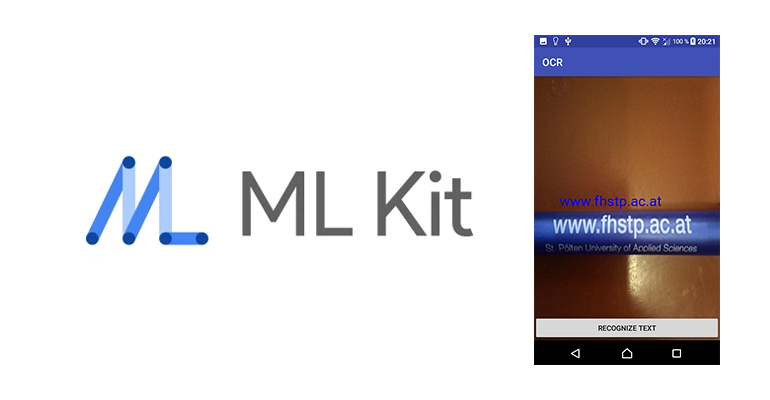
Posting Komentar